
Owen Little
0
3967
383
 Odtwarzacz multimedialny VLC VideoLan to prawdziwe pudełko sztuczek. Stworzyliśmy już VLC Media Player - czy to naprawdę gra wszystko? VLC Media Player - czy to naprawdę gra wszystko? że gra prawie wszystko, wymaga niewiele zasobów systemowych i jest tak samo skuteczny w systemie operacyjnym Windows, jak w systemie Mac lub Linux.
Odtwarzacz multimedialny VLC VideoLan to prawdziwe pudełko sztuczek. Stworzyliśmy już VLC Media Player - czy to naprawdę gra wszystko? VLC Media Player - czy to naprawdę gra wszystko? że gra prawie wszystko, wymaga niewiele zasobów systemowych i jest tak samo skuteczny w systemie operacyjnym Windows, jak w systemie Mac lub Linux.
Jeśli nie korzystałeś z VLC w przeszłości (i desperacko poszukujesz przyzwoitego rozwiązania medialnego), zachęcam do pobrania go i wypróbowania. Ci z was, którzy już używają VLC, mogą być zaskoczeni, wiedząc, że istnieje kilka funkcji, które tak naprawdę nie zyskują uznania, na które zasługują.
Oto kilka porad i wskazówek dotyczących VLC, które, mam nadzieję, pomogą ci lepiej wykorzystać i czerpać przyjemność z VLC.
Możliwości przesyłania strumieniowego
Jednym z zastosowań VLC, z którym niewielu użytkowników jest zbyt dobrze zaznajomionych, jest jego zdolność jako konia roboczego do przesyłania strumieniowego w sieci. Jak widać na poniższym schemacie, użycie VLC jako rozwiązania do przesyłania strumieniowego multimediów zapewnia jedną z najlepszych dostępnych konfiguracji współdzielenia multimediów, szczególnie przydatną, jeśli masz w domu wiele komputerów i systemów operacyjnych.
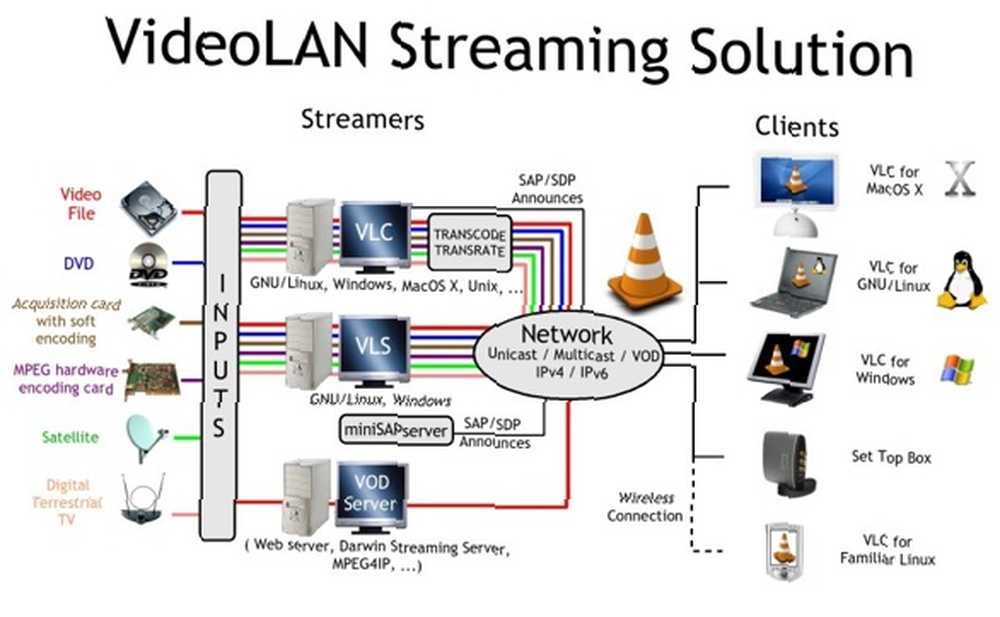
Jeśli chcesz przesyłać strumieniowo wideo z domowego komputera podczas nieobecności, możesz również ustawić VLC do przesyłania strumieniowego do Internetu. Nie zapomnij uporządkować ustawień DNS Łącz się z komputerami domowymi z dowolnego miejsca za pomocą DynDNS Łącz się z komputerami domowymi z dowolnego miejsca za pomocą DynDNS, aby uzyskać bezbolesne połączenie!
Jeśli zastanawiasz się, jak najlepiej wykorzystać możliwości przesyłania strumieniowego VLC, zapoznaj się ze szczegółowym artykułem Angeli. Usługi przesyłania strumieniowego: zupełnie nowa strona odtwarzacza VLC, o której prawdopodobnie nie wiedziałeś o usługach przesyłania strumieniowego: zupełnie nowa strona odtwarzacza VLC prawdopodobnie Nie wiedziałem o .
Zgrywanie i transkodowanie filmów
Chociaż istnieje wiele dobrych, bezpłatnych konwerterów wideo 5 łatwych w użyciu darmowych konwerterów wideo 5 łatwych w użyciu darmowych konwerterów wideo, po co pobierać jeszcze więcej oprogramowania, skoro można to zrobić już za pomocą VLC? VLC może nie tylko służyć do konwersji wideo z jednego formatu na inny, ale może także służyć do zgrywania multimediów na dyskach (wideo lub muzyka), strumieni na żywo (telewizja, telewizja kablowa, satelitarna) lub strumieni sieciowych do pliku.

Aby rozpocząć, otwórz VLC i kliknij Głoska bezdźwięczna następnie Konwertuj / Zapisz. Zostanie wyświetlony dialog, który pozwala wybrać między konwersją, zgrywaniem i zapisywaniem do pliku. Po dodaniu nośnika źródłowego (z którego nagrywać) kliknij Konwertuj / Zapisz.

Następne okno pozwala wybrać ustawienia kodowania, takie jak kodeki i lokalizacja wyjściowa. Nie zapomnij o cierpliwości, transkodowanie wideo wymaga dużych zasobów i może chwilę potrwać (niezależnie od tego, ile kosztuje oprogramowanie).
Radio internetowe i zarządzanie podcastami
Potwierdzając swoją rolę jako wielofunkcyjnego odtwarzacza multimedialnego, VLC zawiera również wbudowane listy radia internetowego i podcast. Jak zrobić własny podcast za darmo. Jak zrobić własny podcast za darmo. Po prostu otwórz Lista odtwarzania i wybierz Internet po lewej. Powinieneś zobaczyć szereg wyskakujących usług, w tym Icecast Radio i Jamendo Selections. To wszystko za darmo, a jeśli to twoja sprawa, dostępne są pełne albumy.
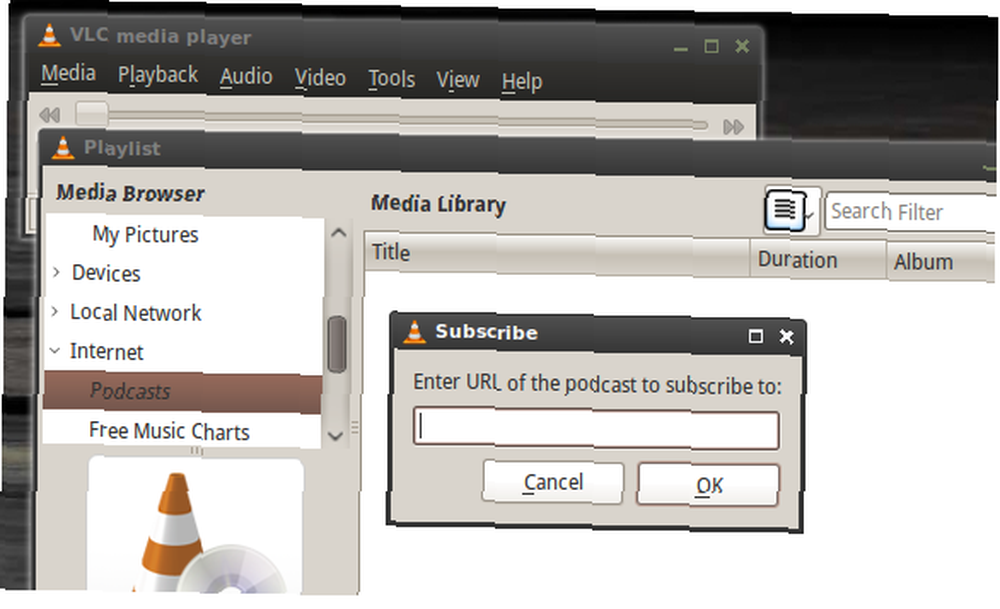
Jeśli chcesz, aby VLC śledziło podcasty, najedź kursorem Podcasty w Lista odtwarzania i kliknij symbol plus “+” to się pojawia. Wprowadź adres URL podcastu, aby dodać go do bazy danych.
Efekty wideo
Częściowo przydatna, częściowo dla zabawy; jest wiele rzeczy, które możesz zrobić z plikami wideo za pomocą VLC, aby trochę urozmaicić. Podczas odtwarzania wideo (działa w czasie rzeczywistym) kliknij Przybory i wtedy Efekty i filtry aby otworzyć okno dostosowań.
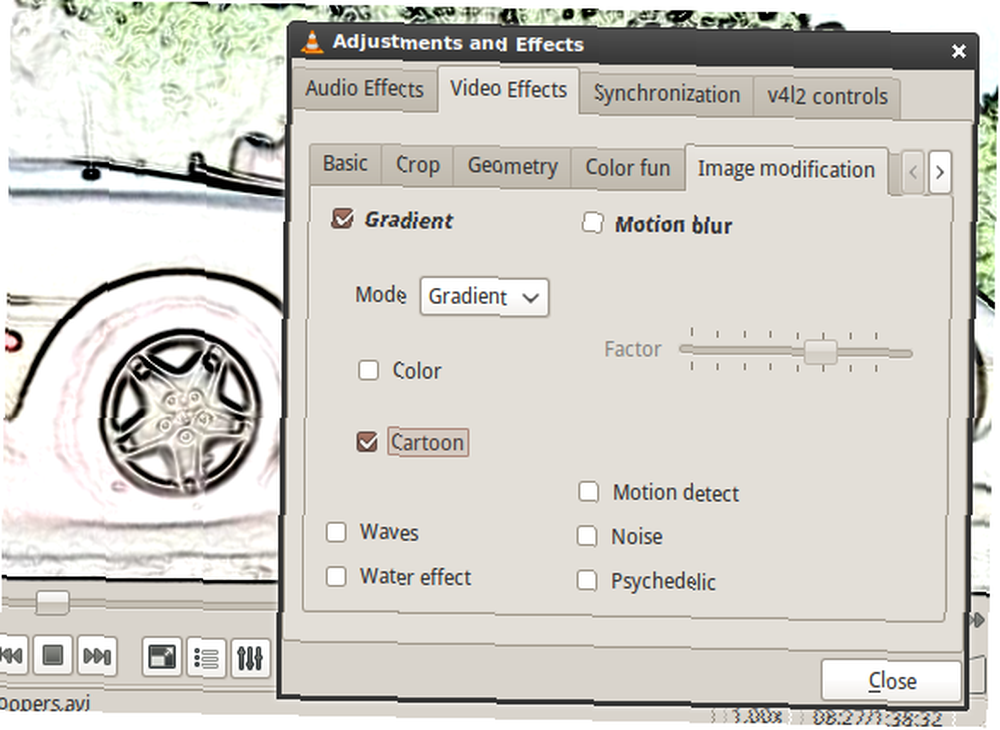
Wybierać Efekty wideo z pierwszej karty i baw się dobrze. Możesz dostosować przydatne ustawienia, takie jak gamma, jasność i odcień, jeśli masz plik wideo niskiej jakości (zbyt ciemny, zły balans bieli). Pozostałe zakładki są w większości zarezerwowane dla zabawy, z szalonymi psychodelicznymi i wodnymi efektami do wyboru, a także rotacją wideo, opcjami nakładania tekstu i logo.
Migawki
Jeśli kiedykolwiek chciałeś, potrzebowałeś lub próbowałeś zrobić zdjęcie filmu, być może masz problemy ze zwykłym użyciem “zrzut ekranu” metody Na szczęście VLC oferuje możliwość wykonania migawki i zapisania do formatu .PNG w wybranej lokalizacji.

Możesz albo zatrzymać, pobiegać i znaleźć scenę, którą chcesz, albo zrobić zdjęcie podczas odtwarzania. Przy wideo otwartym w VLC wybierz Wideo następnie Migawka (lub kliknij wideo prawym przyciskiem myszy i skorzystaj z menu kontekstowego). VLC wyświetli następnie krótką nakładkę migawki w lewym górnym rogu, a migawka zostanie zapisana w lokalizacji zdefiniowanej w Preferencje następnie Wideo pod Migawka.
Odtwórz wideo jako wyjście ASCII
Ostatni na liście, ponieważ absolutnie nie ma real użyj, ale prawdopodobnie przyniesie ci jednak uśmiech na twarzy. W VLC wybierz Przybory następnie Preferencje i kliknij Wideo. Pod Wydajność wybierać ASCII - wyjście wideo art i kliknij Zapisać.
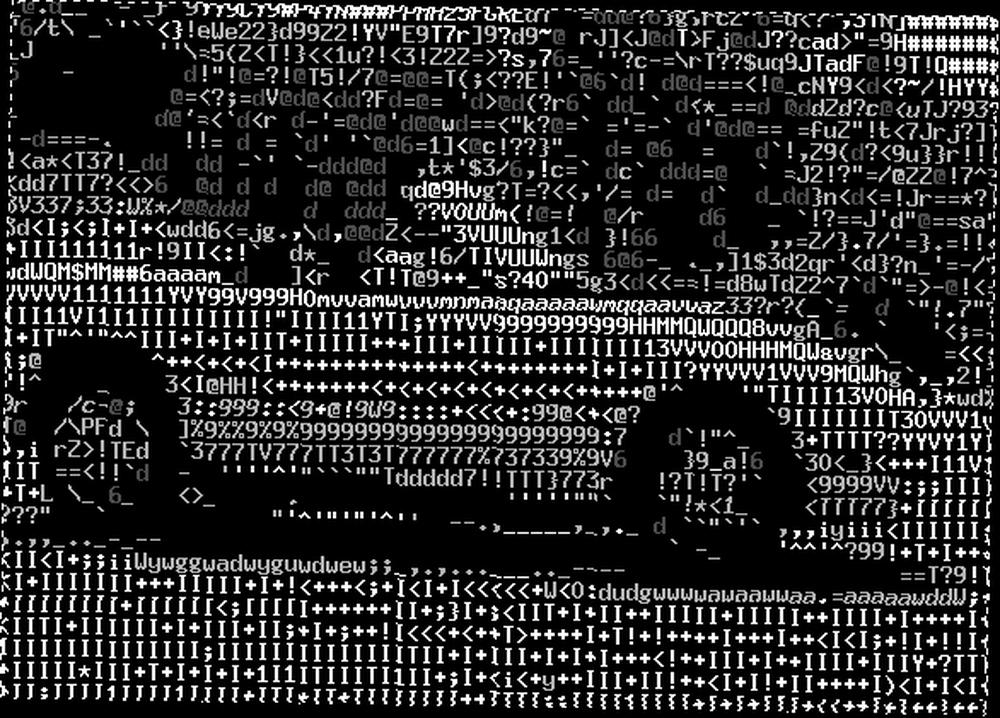
Teraz obejrzyj wideo i ciesz się niesamowitym spektaklem poruszającym sztukę ASCII. Bezużyteczne, ale zabawne!
Czy używasz VLC? Być może wolisz SMPlayer lub UMPlayer UMPlayer - Kolejny wieloplatformowy odtwarzacz multimedialny z pakietem funkcji UMPlayer - Kolejny wieloplatformowy odtwarzacz multimedialny z pakietem Nie brakuje wysokiej jakości darmowych odtwarzaczy multimedialnych, aby bawić oczy i uszy, niezależnie od komputera lub systemu operacyjnego. Dzięki crackingowi darmowych rozwiązań, takich jak VLC i iTunes JetAudio, naprawdę nie powinieneś być…? Jakieś z tych porad są przydatne? Daj nam znać w komentarzach poniżej.











